Hast du schon mal versucht, auf einem riesigen B2B-Portal eine Telefonnummer zu finden – oder den Preis auf einer endlosen Produktseite? Damit bist du definitiv nicht allein. Selbst als jemand, der seit Jahren Automatisierungstools baut, stoße ich immer wieder auf überladene, chaotische Webseiten. Und tatsächlich: . Das ist ein Drittel des Tages, das im digitalen Dschungel verloren geht.
Aber die Frage „Wie finde ich etwas auf einer Webseite?“ ist mehr als nur ein Tastenkürzel. Es ist eine echte digitale Grundfertigkeit – und mit den richtigen Tools wird daraus ein echter Produktivitäts-Booster. Lass uns anschauen, warum die Suche oft so mühsam ist, wie du die Basics meisterst und wie du mit KI-gestützten Lösungen noch effizienter wirst.
Warum ist es so schwer, Infos auf Webseiten zu finden?
Man könnte meinen, mit all der modernen Technik wäre es ein Klacks, gezielt Infos online zu finden. Die Realität sieht aber anders aus. Woran liegt das?
- Unübersichtliche, unstrukturierte Inhalte: Webseiten sind oft Textwüsten, endlose Tabellen oder mit Pop-ups überladen. Wichtige Infos verstecken sich in Absätzen oder hinter Reitern.
- Uneinheitliche Begriffe: Du suchst nach „Telefonnummer“, aber die Seite spricht von „Kontakt“ oder zeigt die Nummer als Bild? Oder du suchst „Gehalt“, aber es steht „Vergütung“? Wer das falsche Wort eingibt, findet oft nichts.
- Dynamische und versteckte Inhalte: Viele Seiten laden Infos erst nach dem Scrollen oder einem Klick auf „Mehr“. Ist der Inhalt nicht sichtbar, hilft auch die Browsersuche nicht weiter.
- Eingeschränkte Suchfunktionen: Das klassische
Strg+F(bzw.Command+Fauf dem Mac) findet nur exakte Treffer – keine Synonyme, keine unscharfe Suche, keine Mehrfachbegriffe. Und wenn die Markierungsfarbe kaum auffällt, übersieht man Treffer leicht. - Menschliche Fehler: Gerade auf überladenen Seiten übersieht man schnell etwas. (Ich habe schon Minuten mit der Suche verbracht, obwohl die Info direkt vor mir stand.)
Kein Wunder, dass – und selbst wer es nutzt, stößt bei komplexeren Aufgaben schnell an Grenzen.
Die Basics: So findest du Infos mit Strg+F auf Webseiten
Starten wir mit dem Klassiker. Wer Strg+F (Windows/Linux) oder Command+F (Mac) nicht nutzt, verpasst die schnellste Suchfunktion im Browser.
So geht’s:
- Windows/Linux: Drücke
Strg + F - Mac: Drücke
Command + F
Es öffnet sich ein Suchfeld (meist oben rechts oder unten im Browser). Gib dein Suchwort ein, und alle Treffer werden markiert. Mit den Pfeiltasten springst du zwischen den Fundstellen.
Tipps für bessere Ergebnisse:
- Sei präzise: Suchst du auf einer Teamseite nach „John“? Versuch es mit „John Smith“ oder einer E-Mail-Domain wie „@firma.com“.
- Teilbegriffe nutzen: „mark“ findet auch „Marketing“ oder „Benchmark“. Praktisch für breite Suchen, aber manchmal unübersichtlich.
- Groß-/Kleinschreibung: Die meisten Browser ignorieren Groß- und Kleinschreibung. Wer das braucht, braucht ein Add-on oder die Entwicklertools.
- Mobil: In Safari auf dem iPhone: Teilen-Symbol → „Auf Seite suchen“. In Chrome mobil: Menü (⋮) → „Auf Seite suchen“.
Einschränkungen:
- Findet nur exakt sichtbaren Text auf der geladenen Seite.
- Erkennt keine versteckten, dynamischen oder bildbasierten Inhalte.
- Keine Unterstützung für mehrere Suchbegriffe, Synonyme oder komplexe Muster.
Für schnelle Einzelsuchen ist Strg+F top. Für alles darüber hinaus reicht es aber nicht.
Mehr als nur Basics: Erweiterte Suchfunktionen in modernen Browsern
Wer regelmäßig lange Dokumente durchsucht, mehrere Begriffe finden oder mehr Kontrolle braucht, sollte Browser-Erweiterungen nutzen.
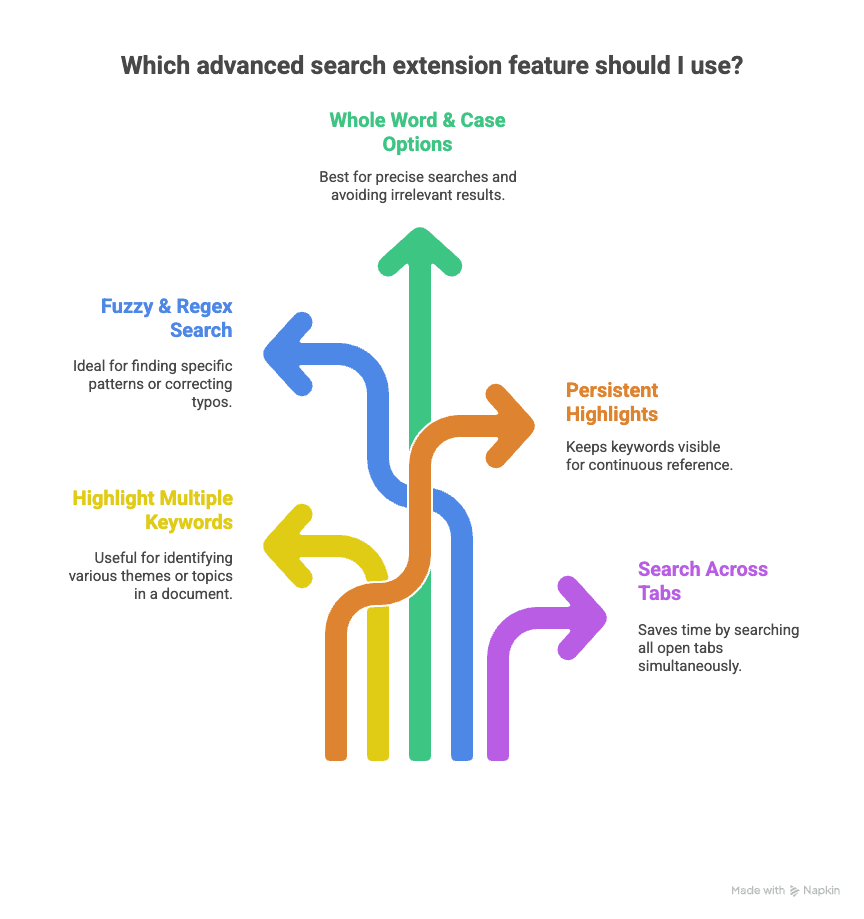
Was bieten fortschrittliche Erweiterungen?
- Mehrfach-Suche: Tools wie Multi Search & Multi Jump oder Multi Find ermöglichen die Suche nach mehreren Begriffen gleichzeitig („Marketing“, „Strategie“, „Vertrieb“) – jeder Treffer wird anders markiert.
- Fuzzy- & Regex-Suche: Manche Erweiterungen (z. B. Chrome Regex Search) erlauben die Suche nach Mustern, etwa E-Mails, Telefonnummern oder Tippfehlern.
- Wortgenau & Groß-/Kleinschreibung: Mit Add-ons wie Search Plus kannst du gezielt nach ganzen Wörtern oder mit Berücksichtigung der Groß-/Kleinschreibung suchen.
- Dauerhafte Markierung: Tools wie HighlightThis lassen deine Suchbegriffe auch nach dem Schließen der Suchleiste markiert.
- Tab-übergreifende Suche: Erweiterungen wie Super Search durchsuchen alle offenen Tabs gleichzeitig – ein Segen für alle, die mit vielen Tabs arbeiten.
Wann sind diese Tools sinnvoll?
- Lebensläufe nach bestimmten Skills durchsuchen („JavaScript“, „MBA“)
- Artikel nach mehreren Begriffen scannen („Klima“, „CO2“)
- Prüfen, ob ein Begriff in einem der offenen Tabs vorkommt
Aber: Auch diese Tools helfen nur beim Finden – das Kopieren, Einfügen und Organisieren bleibt Handarbeit. Genau hier entsteht das größte Produktivitätsdefizit, vor allem im Business-Bereich.
Wenn „Suchen“ nicht reicht: Die Produktivitätslücke im Business-Alltag
Hand aufs Herz: Manuelles Suchen und Kopieren kostet Unternehmen enorm viel Zeit. Ich sehe es überall:
- Vertrieb: B2B-Verzeichnisse nach E-Mails oder Jobtiteln durchsuchen – Kontakt für Kontakt. Bei 100 Leads wird das zur Copy-Paste-Endlosschleife.
- Marketing: Jede Erwähnung der eigenen Marke in Artikeln, Foren oder Bewertungen aufspüren. Das Finden ist nur der Anfang – dann folgt das Sammeln und Auswerten.
- E-Commerce: Preise oder Lagerbestände auf Dutzenden Wettbewerberseiten überwachen. Manuelle Suche ist langsam und fehleranfällig.
- Immobilien: Angebote nach „Pool“, „haustierfreundlich“ oder Preis pro Quadratmeter filtern. Wer alles per Hand kopiert, verliert Stunden.
Die Zahlen sprechen für sich: Der durchschnittliche Büroangestellte führt , und Teams verlieren nur mit dem Sammeln von Routine-Daten. Zeit, die du besser investieren könntest – ins Verkaufen, Planen oder einfach in angenehmere Aufgaben.
Thunderbit: Smarter Infos auf Webseiten finden und nutzen
Jetzt wird’s spannend: ist ein KI-basierter Web-Scraper als Chrome-Erweiterung, der nicht nur beim Finden hilft, sondern Infos sammelt, strukturiert und exportiert – mit wenigen Klicks.
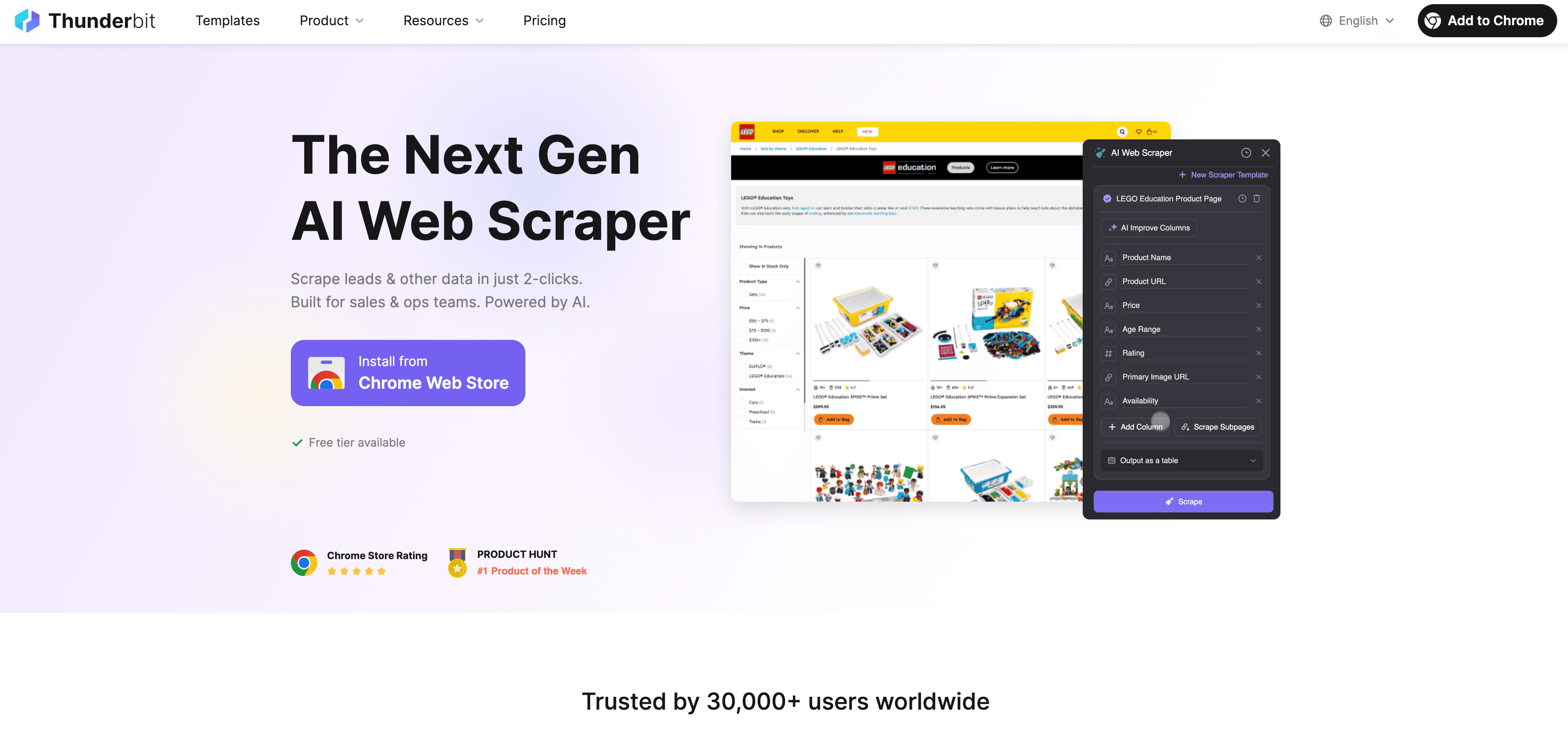
Wie funktioniert Thunderbit?
- KI-Feldvorschläge: Ein Klick, und Thunderbits KI analysiert die Seite und schlägt die wichtigsten Felder zum Extrahieren vor (z. B. „Name“, „E-Mail“, „Preis“, „Ort“). Kein Rätselraten mehr.
- Unterseiten-Scraping: Du brauchst mehr Details? Thunderbit besucht automatisch jede verlinkte Unterseite (z. B. einzelne Produkt- oder Profilseiten) und sammelt zusätzliche Infos – quasi „Strg+F“ auf allen Seiten gleichzeitig.
- Export überallhin: Mit einem Klick exportierst du die strukturierten Daten direkt nach Google Sheets, Excel, Airtable oder Notion. Schluss mit Copy-Paste-Marathons.
- Kein Programmieren nötig: Thunderbit ist für Business-Anwender gemacht – keine Skripte, keine komplizierten Einstellungen, einfach verständlich und intuitiv.
- Cloud oder lokal: Du kannst direkt im Browser scrapen (ideal für eingeloggte Seiten) oder Thunderbits Cloud-Scraping für Geschwindigkeit nutzen (bis zu 50 Seiten gleichzeitig).
Warum ist das wichtig? Weil aus „finden“ endlich „sammeln + organisieren + nutzen“ wird. Statt Infos mühsam zu suchen und zu kopieren, bekommst du ein sauberes, wiederverwendbares Datenset – bereit für Analyse, Akquise oder Reporting.
So macht Thunderbit aus „Suchen“ echtes „Sammeln und Organisieren“
Angenommen, du bist Immobilienmakler und suchst alle 3-Zimmer-Häuser unter 500.000 € in einer Stadt:
- Öffne die Angebotsseite (z. B. Zillow).
- Klicke auf „KI-Feldvorschläge“. Thunderbit schlägt Spalten wie „Adresse“, „Preis“, „Zimmer“, „Bäder“, „Angebots-URL“ vor.
- Klicke auf „Scrapen“. Thunderbit sammelt alle Angebote und übernimmt die Seitennavigation automatisch.
- Klicke auf „Unterseiten scrapen“. Thunderbit besucht jede Detailseite und holt weitere Infos wie „Baujahr“ oder „Maklername“.
- Export nach Google Sheets. In Sekunden hast du eine vollständige Tabelle – ganz ohne manuelle Suche oder Kopieren.
Das spart nicht nur Zeit, sondern hebt deinen Workflow auf ein neues Level. Teams berichten, dass sie mit Thunderbit Lead-Listen oder Produktdatenbanken zehnmal schneller erstellen – und das ganz ohne IT-Kenntnisse. Wer einen Browser bedienen kann, kann auch Thunderbit nutzen.
Schritt-für-Schritt: So findest und extrahierst du alles auf einer Webseite
Bereit, deine Web-Suchskills zu verbessern? Hier eine praktische Schritt-für-Schritt-Anleitung für jedes Level.
Schritt 1: Schnellsuche mit Tastenkürzeln
- Windows/Linux:
Strg + Fdrücken - Mac:
Command + Fdrücken - iPhone Safari: Teilen → „Auf Seite suchen“
- Chrome Mobile: Menü (⋮) → „Auf Seite suchen“
Problemlösung:
- Nichts gefunden? Probier Synonyme („Vergütung“ statt „Gehalt“).
- Ist die Info versteckt (hinter Tabs oder „Mehr“-Buttons)? Öffne alle Bereiche.
- Ist die Markierungsfarbe schlecht sichtbar? Nutze einen anderen Browser oder eine Erweiterung mit eigenen Farben.
Schritt 2: Erweiterte Suche mit Add-ons
- Installiere eine bewährte Erweiterung wie Multi Search & Multi Jump, Multi Find oder Search Plus.
- Nutze Funktionen wie Mehrfachsuche, Regex, Groß-/Kleinschreibung oder Tab-übergreifende Suche.
- Wann sinnvoll: Bei langen Dokumenten, mehreren Suchbegriffen oder vielen offenen Tabs.
Schritt 3: KI-gestützte Datenerfassung mit Thunderbit
- Installiere die .
- Öffne die gewünschte Webseite.
- Klicke auf das Thunderbit-Icon.
- Klicke auf „KI-Feldvorschläge“. Prüfe und passe die vorgeschlagenen Spalten an.
- Klicke auf „Scrapen“. Thunderbit extrahiert die Daten in eine Tabelle.
- Mehr Details nötig? Klicke auf „Unterseiten scrapen“, um verlinkte Seiten zu erfassen.
- Export: Sende deine Daten mit einem Klick an Google Sheets, Excel, Airtable oder Notion.
Profi-Tipps:
- Nutze Thunderbits „Benutzerdefinierte Anweisungen“, um die KI gezielt zu steuern.
- Speichere deine Scraper-Vorlage für wiederkehrende Aufgaben.
- Für große Projekte empfiehlt sich das Cloud-Scraping.
Methoden im Vergleich: Welche „Such“-Lösung passt zu dir?
Hier ein schneller Überblick:
| Methode | Bedienkomfort | Funktionen & Einschränkungen | Ideal für |
|---|---|---|---|
| Strg+F / Command+F | Sofort, integriert | Findet exakten Text auf einer Seite. Keine Mehrfachsuche, keine Synonyme, kein Export. | Schnelle Einzelsuchen. |
| Browser-Erweiterungen | Einfach nach Installation | Mehrfachsuche, Regex, Groß-/Kleinschreibung, Tab-übergreifend. Kopieren bleibt manuell. | Recherche, Power-User, viele Tabs/Dokumente. |
| Thunderbit (KI-Web-Scraper) | Einfach, 2-Klick-Setup | KI schlägt Felder vor, extrahiert strukturierte Daten, übernimmt Paginierung/Unterseiten, Export überallhin. Kein Coding. | Business-Anwender, Vertrieb, Marketing, E-Commerce, Immobilien. |
Für schnelle Einzelsuchen reicht Strg+F. Für komplexe Recherche empfiehlt sich eine Erweiterung. Wer aber viele Daten sammeln und organisieren will – vor allem im Business – für den ist Thunderbit ein echter Gamechanger.
Die Zukunft der Informationssuche: Von Handarbeit zu KI-Agenten
Wir bewegen uns weg von manueller Suche („Wo steht X auf dieser Seite?“) hin zu KI-gestützten Assistenten, die verstehen, was du brauchst – und es liefern, oft bevor du überhaupt fragst.
- Natürlichsprachliche Anfragen: Tools wie Thunderbit ermöglichen schon heute: „Finde Lieferanten-E-Mails in diesem Verzeichnis“ – und die KI erledigt den Rest.
- KI-Agenten: Bald übernehmen digitale Assistenten das Browsen, Klicken und Extrahieren im Web und liefern die Daten direkt in deinen Workflow.
- Integrierte Workflows: Stell dir vor, dein CRM oder Dashboard aktualisiert sich jeden Morgen automatisch mit den neuesten Webdaten – ganz ohne manuelle Suche.
Fazit: Die Zeiten des endlosen Scrollens und Suchens sind gezählt. Die Zukunft heißt: beschreiben, was du brauchst – und die KI erledigt den Rest.
Fazit: So steigerst du deine Produktivität mit smarter Websuche
- Effiziente Websuche ist unverzichtbar. Spar dir stundenlanges Scrollen – beherrsche
Strg+Fund gib das Wissen weiter. - Rüste dein Toolkit auf. Nutze Browser-Erweiterungen für komplexe Suchen, kenne aber deren Grenzen.
- Automatisiere Routineaufgaben. Für Geschäftsprozesse verwandeln KI-Tools wie „Suchen“ in „Sammeln, Organisieren und Nutzen“.
- Bleib am Puls der Zeit. Die Zukunft gehört KI-gestützter Suche und Extraktion – wer sich jetzt damit vertraut macht, spart hunderte Stunden pro Jahr.
- Probier es aus. , teste es bei deiner nächsten Datensammlung und erlebe den Unterschied.
Du willst tiefer in Web-Scraping, Datenextraktion oder KI-Produktivität eintauchen? Im findest du weitere Anleitungen und Tipps.
FAQs
1. Warum finde ich bestimmte Begriffe auf einer Webseite nicht, selbst mit Strg+F?
Manche Inhalte sind versteckt, werden dynamisch geladen oder sind als Bild eingebettet. Versuch, alle Bereiche zu öffnen oder nutze eine fortschrittliche Erweiterung. Für strukturierte Daten empfiehlt sich ein KI-Tool wie Thunderbit.
2. Wie kann ich am schnellsten nach mehreren Begriffen gleichzeitig suchen?
Installiere eine Browser-Erweiterung wie Multi Search & Multi Jump oder Multi Find. Damit kannst du mehrere Begriffe farblich markieren und sogar Muster oder Regex verwenden.
3. Worin unterscheidet sich Thunderbit von normalen Suchtools?
Thunderbit nutzt KI, um automatisch strukturierte Daten von Webseiten (und Unterseiten) zu erkennen und zu extrahieren – und exportiert sie direkt in deine bevorzugten Tools, ganz ohne manuelles Kopieren.
4. Kann Thunderbit auch dynamische oder paginierte Webseiten verarbeiten?
Ja. Thunderbits KI kommt mit Endlos-Scroll, „Mehr laden“-Buttons und Navigation über mehrere Seiten klar. Auch verlinkte Unterseiten können automatisch gescrapt werden.
5. Ist es sicher und legal, Web-Scraping-Tools wie Thunderbit zu nutzen?
Thunderbit ist so konzipiert, dass es die Nutzungsbedingungen von Webseiten respektiert und nur öffentlich zugängliche Daten extrahiert. Prüfe immer die Bedingungen der jeweiligen Seite und nutze Scraping verantwortungsvoll.
Mehr erfahren: